
- Yazar John Day [email protected].
- Public 2024-01-30 13:18.
- Son düzenleme 2025-01-23 15:13.

Bluetooth üzerinden bağlanan uygulamanın nasıl kurulacağına ilişkin bu kurulum kılavuzu. Bu Uygulama hem Apple Store'da hem de Google Play'de "Mutlu Aydınlatma" adı altında bulunabilir.
Aşama 1:

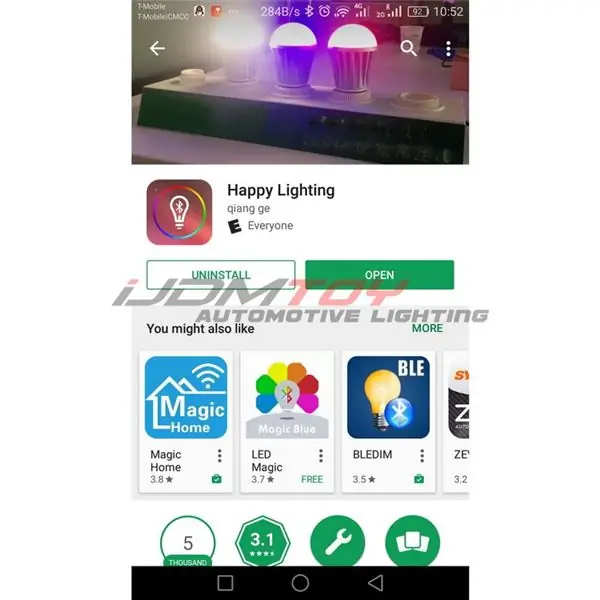
Bir QR kodu olacak, QR kodunu tarayın veya arayın ve sizi uygulamayı indirmeye yönlendirecektir. Veya uygulamayı uygulama mağazanızdan indirebilirsiniz; Apple cihazlar için App Store ve Android cihazlar için Google Play.
Adım 2:
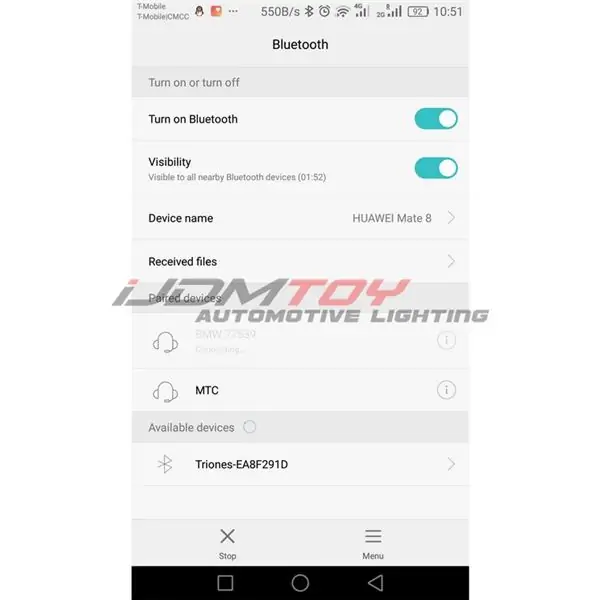
Uygulama indirildikten sonra Bluetooth Ayarlarınıza gidin ve "Triones-XXXXXXX" (yani Triones-EA8F291D) adlı cihaza bağlanın.
Aşama 3:
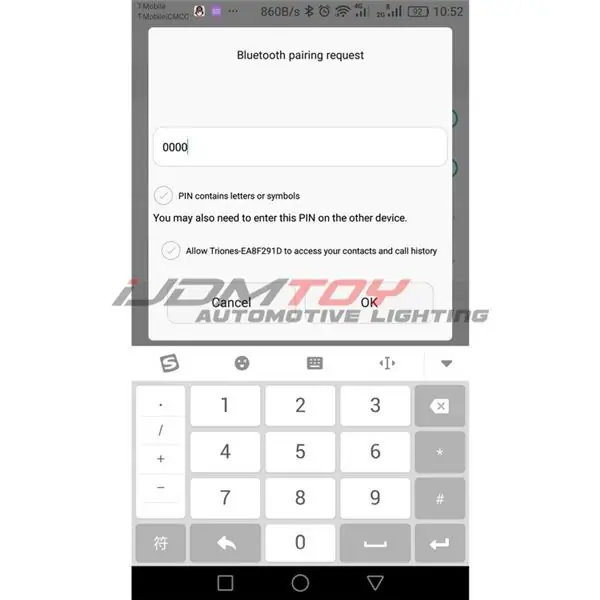
Bağlanmaya çalışırken sizden bir pin numarası isteyecektir. PIN numarası '0000' olacaktır. Bu numarayı yazın ve Tamam'ı seçin.
4. Adım:
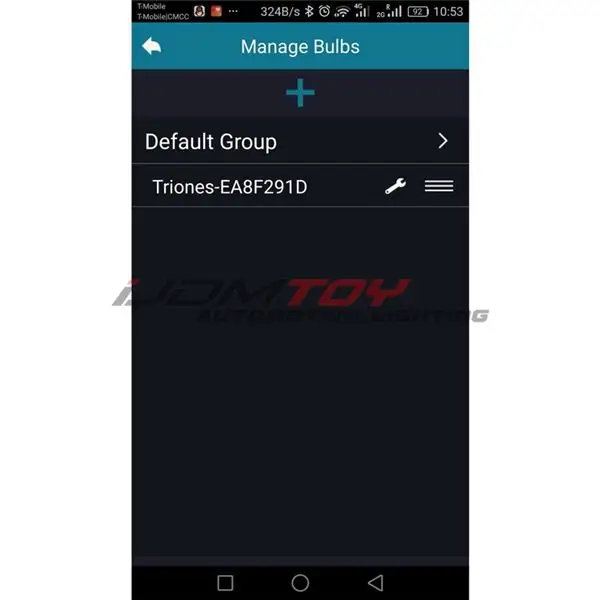
Uygulamanızı bulun ve uygulamayı açın ve cihazınızın adını tekrar seçin, "Triones-XXXX" olacaktır.
Adım 5:
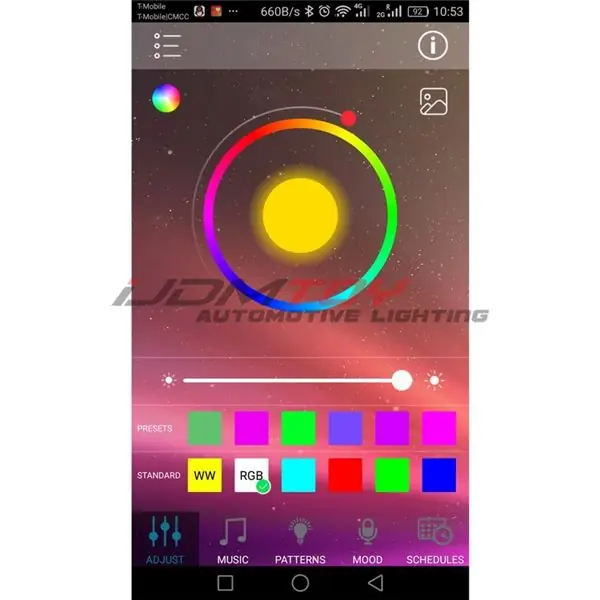
Hazırsınız! RGB LED Şeytan Işıklarının çalıştığından emin olun. Telefonunuzda, yanıp sönme/flaş modları ve müzik yanıtlama özelliği gibi çoklu ayarların yanı sıra, kişi tercihinize uygun rengi seçmenize olanak tanıyan bir ekran görebilmeniz gerekir.
Önerilen:
NOOBS Yazılımı ve Akıllı Telefon Kullanarak Raspberry Pi'ye Raspbian OS Nasıl Kurulur: 6 Adım

NOOBS Yazılımı ve Akıllı Telefon Kullanarak Raspberry Pi'ye Raspbian OS Nasıl Kurulur.: Herkese Merhaba! bugün bu derste size NOOBS yazılımı ve Akıllı Telefon kullanarak Raspberry Pi'ye Raspbian OS'nin ne kadar kolay kurulacağını gösteriyorum
Cam Taş LED Tüp (Akıllı Telefon Uygulaması Üzerinden WiFi Kontrollü): 6 Adım (Resimlerle)

Glass Stone LED Tüp (Akıllı Telefon Uygulaması Üzerinden WiFi Kontrollü): Merhaba arkadaşlar! Bu talimatta size güzel bir difüzyon etkisi için cam taşlarla doldurulmuş WiFi kontrollü bir LED tüpünün nasıl oluşturulacağını göstereceğim. LED'ler ayrı ayrı adreslenebilir ve bu nedenle bazı güzel efektler
Bluetooth Akıllı Telefon Kontrollü Akıllı LED Lamba: 7 Adım

Bluetooth Akıllı Telefon Kontrollü Akıllı LED Lamba: Her zaman aydınlatma cihazlarımı kontrol etmeyi hayal ediyorum. Sonra biri inanılmaz renkli bir LED lamba yaptı. Geçenlerde Youtube'da Joseph Casha'nın bir LED Lambasına rastladım. Ondan ilham alarak, bağlantıyı korurken birkaç işlev eklemeye karar verdim
WiFi Üzerinden Blynk Uygulaması ile Akıllı Telefon Kontrollü Neopikseller (LED Şerit): 6 Adım

Akıllı Telefon Kontrollü Neopikseller (LED Şerit) WiFi Üzerinden Blynk Uygulaması ile: Bu projeyi, bir arkadaş evinde akıllı telefon kontrollü neopiksellerden ilham aldıktan sonra oluşturdum, ancak onunki dükkandan satın alındı. "Kendim yapmak ne kadar zor olabilir, hem de çok daha ucuza gelir!" diye düşündüm
Blynk Uygulaması ile USB Üzerinden Akıllı Telefon Kullanarak Arduino'yu Kontrol Edin: 7 Adım (Resimlerle)

Arduino'yu USB Üzerinden Akıllı Telefon Kullanarak Blynk Uygulaması ile Kontrol Edin: Bu eğitimde, lambayı kontrol etmek için Blynk uygulamasını ve Arduino'yu nasıl kullanacağımızı öğreneceğiz, kombinasyon USB seri bağlantı noktası üzerinden olacaktır. Bu talimatın amacı, Arduino veya c'nizi uzaktan kontrol eden en basit çözüm
